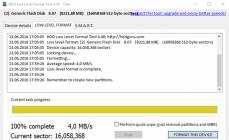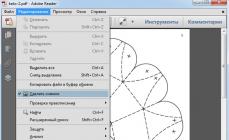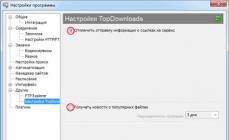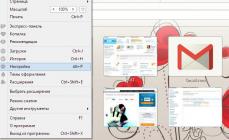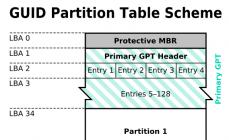Преобразование документов из PDF в JPG можно совершить напрямую при помощи Adobe Reader и устанавливаемого расширения Universal Document Converter, которое функционирует в качестве виртуального принтера, позволяя таким образом получать из обычных документов файлы изображений. Скачайте утилиту с официального сайта разработчика и установите ее, запустив полученный файл и следуя указаниям установщика программного обеспечения.
Скачать Adobe Reader вы также можете с официального сайта компании Adobe.
Как только утилита будет установлена, откройте нужный файл в программе Adobe Reader. Для этого достаточно дважды кликнуть левой клавишей мыши на документе. Если PDF не ассоциирован с Adobe Reader, кликните на файле правой клавишей мыши и выберите «Открыть с помощью», где в появившемся перечне утилит выберите соответствующую.
После загрузки документа нажмите «Файл» - «Печать» в верхней части окна программы. В строчке «Имя» блока «Принтер» поменяйте выбранное значение на пункт Universal Document Converter при помощи выпадающего списка. Нажмите на клавишу «Свойства», где вам будут предложены настройки печати и формата для сохранения документа. Нажмите «Загрузить настройки» в левой нижней части окна и выберите пункт PDF to JPEG, после чего нажмите «Открыть». Кликните «Ок». В окне «Печать» также выберите «Ок» для начала процедуры конвертации. После окончания преобразования нужные файлы JPG появятся в папке «Мои документы» - UDC Output Files.
JPG в PDF
Для преобразования документов с расширением.jpg в.pdf можно воспользоваться специализированными сервисами для конвертации в режиме , например convert-my-image или convertonlinefree. В соответствующей строчке Choose Image выберите файл картинки, которую вы хотите перевести в PDF.
Среди утилит для установки в системе для конвертации можно отметить JPG to PDF Converter.
В зависимости от функционала сервиса вы можете выбрать как один, так и несколько файлов. Некоторые онлайн-сервисы позволяют конвертировать не только JPG, но и GIF, PNG, BMP и TIFF для преобразования в PDF. Если вы хотите настроить определенные параметры для перевода из другого формата, вы можете воспользоваться соответствующими опциями на странице ресурса. Чтобы не пришлось второй раз переделывать, для получения качественного файла PDF желательно использовать JPG одинакового размера.
После произведения настроек нажмите на кнопку «Старт» и дождитесь окончания процедуры конвертации, после которой на экране появится ссылка для скачивания полученного файла PDF. Сохраните документ на вашем компьютере для завершения операции.
Здравствуйте, дорогие друзья! На днях одна из читательниц КАРТОНКИНО выразила недовольство тем, что шаблоны выложены для скачивания не в JPG-формате, а в формате PDF, который ей кажется очень неудобным. И, хотя это единичный сигнал, проблема, думаю, стоит того, чтобы остановиться на ней отдельно. Тем более, что при отсутствии графического редактора, поддерживающего импорт PDF, (как, например, Adobe Photoshop и Photoshop Elements) возникают чисто технические трудности с редактированием изображений развёрток, когда нужно декорировать их цифровым методом. А решение этой проблемы — . Причём сделать это быстро и бесплатно можно, как минимум, тремя способами.
Вообще говоря, формат PDF я выбрала из-за возможности упорядочить шаблоны, входящие в тот или иной набор, и объединить их в одном файле. Это была одна из основных причин. Судя по всему, каких-то критических трудностей со скачиванием и использованием pdf-файлов ни у кого не возникало. Если это всё же не так, сообщите мне об этом.
В то же время иногда целесообразнее выкладывать для скачивания файлы именно в jpg-формате, и я этим не пренебрегаю. Понятно, что привычки и представления об удобстве и целесообразности у всех разные. И возможность выбора будет совсем не лишней. Поэтому давайте разберём, как можно конвертировать PDF в JPG.
Способ первый : с помощью программы для чтения pdf-файлов Adobe Reader .
Этот способ может пригодиться, например, когда необходимо отредактировать изображение, содержащееся в pdf-файле, в графическом редакторе, не поддерживающем импорт PDF. Разумеется, речь в данном случае идёт о файлах, не защищённых паролем.
Открываем pdf-файл в Adobe Reader X. В главном меню программы выбираем команду “Редактирование” – “Сделать снимок” (ставим галочку).

Нажав левую клавишу мыши, перетаскиваем курсор и выделяем лист документа. Изображение будет скопировано в буфер обмена, о чём появится сообщение.

После этого в графическом редакторе (например, в бесплатном Paint.NET) создаём новый документ того же формата, что и исходный, то есть А4 (210 х 297 мм), и вставляем содержимое буфера обмена. При необходимости подгоняем изображение под размер полотна, чтобы сохранить все исходные пропорции и размеры.

После редактирования сохраняем файл в любом из графических форматов.
Этим способом можно конвертировать в графические форматы как целые страницы pdf-файла, так и отдельные их фрагменты.
Способ второй : с помощью бесплатной программы PDFCreator (русский язык поддерживается).
PDFCreator - программа, предназначенная для создания документов в формате PDF и, помимо этого, способная создавать файлы в целом ряде других форматов, в том числе графических.
Работает PDFCreator как виртуальный принтер. Это значит, что создать файл в нужном формате можно из любой программы, имеющей функцию печати.
Посмотрим, как это делается. Поскольку исходный файл у нас — в формате PDF, откроем его в Adobe Reader (или в любой другой программе для чтения PDF).

Запускаем команду «Печать». Из списка принтеров выбираем виртуальный принтер PDFCreator. А также выбираем страницу, которую необходимо конвертировать.

Отправляем на печать.

PDFCreator работает в 2 этапа: сначала создаёт документ в формате Postscript (.ps), а затем уже печатает в файл заданного формата. Обычно переход ко второму этапу осуществляется автоматически. В данном случае этого не произошло, но это не страшно. Необходимо запустить Монитор печати PDF (из папки PDFCreator — файл PDFCreator.exe — или из меню «Пуск» Windows)

и добавить в очередь печати созданный файл с расширением «.ps».


После этого откроется следующее диалоговое окно.

Здесь можно (но не обязательно) заполнить пустые поля. Нажимаем «Настройки» и из списка форматов выбираем JPEG.

Выставляем нужные значения разрешения и качества сжатия, сохраняем настройки и нажимаем «Сохранить».
В появившемся окне выбираем формат JPEG и сохраняем файл.



Одностраничные pdf-файлы (либо многостраничные, когда нужна только первая страница) даже нет необходимости открывать в Adobe Reader, можно напрямую добавить их в очередь печати (Монитор печати PDF) и проделать описанные выше манипуляции.
СКАЧАТЬ PDFCreator
Способ третий : с помощью бесплатного онлайн конвертера pdf2jpg.net.
Этот способ самый элементарный. Он не требует установки на компьютер ни программ для чтения pdf-файлов, ни каких-либо конвертеров.
Открываем сайт онлайн конвертера pdf2jpg.net и загружаем с компьютера pdf-файл.

Выставляем качество JPG — хорошее (Good) или превосходное (Excellent). Можно также указать свой e-mail, чтобы получить уведомление об окончании конвертации (эта опция факультативна).

Нажимаем кнопку «Convert PDF to JPG». В результате получится 1 или несколько (если исходный файл — многостраничный) jpg-файлов, которые можно скачать по отдельности или в архиве.

Всё предельно просто.
Перейти на pdf2jpg.net
Надеюсь, рассмотренные способы помогут вам расширить возможности при работе с файлами в формате PDF.
Благодарю за внимание! И до новых встреч в КАРТОНКИНО!
PS. Хотите первыми узнавать о новых уроках и мастер-классах, а также о появлении на сайте новых шаблонов коробочек и других полезных и занимательных поделок из картона? Подпишитесь на обновления и получайте анонсы прямо себе на почту!
Возможно, кому-то из моих читателей будет знакома данная ситуация. Жду я сегодня от одного человека на электронную почту комплект документов в отсканированном виде. Причем нужно, чтобы каждый документ был отдельным файлом
. Но, как назло, мне присылают один PDF-файл, содержащий несколько отсканированных листов. Как же вытащить все изображения из этого PDF-документа? Для этого . Я испробовал множество офлайновых и онлайновых конвертеров, но большинство из них по разным причинам мне не подошли. В итоге я выбрал два оптимальных способа, как можно сконвертировать PDF в JPG.
Я испробовал множество офлайновых и онлайновых конвертеров, но большинство из них по разным причинам мне не подошли. В итоге я выбрал два оптимальных способа, как можно сконвертировать PDF в JPG.
1 способ: воспользоваться программой
Этот просмотрщик PDF, DjVu и других форматов знаком очень многим. Программка имеет небольшой размер и к тому же бесплатна для некоммерческого использования. Скачать можно .
Итак, открываем наш pdf-файл в STDU Viewer
. В строке меню выбираем “Файл
” – “Экспортировать
” – “как изображение
”: В следующем окне выбираем тип файла “JPEG-файл
” (при желании можно выбрать и другой графический формат), затем указываем папку, куда будут сохранены извлеченные файлы. Жмем “ОК”.
В следующем окне выбираем тип файла “JPEG-файл
” (при желании можно выбрать и другой графический формат), затем указываем папку, куда будут сохранены извлеченные файлы. Жмем “ОК”.
На этом всё: в течении нескольких секунд из PDF файла будут извлечены все документы в JPG формате.
2 способ: воспользоваться онлайн-конвертером convert-my-image.com
Данный онлайн конвертер, пожалуй, самый лучший из всех, что мне удалось протестировать.
Зайдите на сайт – слева выберите раздел “PDF в JPG
” – нажмите большую кнопку “Выбрать файл
” для выбора нашего pdf-документа. Затем нажмите “Старт
” для начала процесса загрузки и конвертации документа. При желании можно изменить формат выходных изображений и их качество. По окончании обработки мы получаем архив с набором изображений нужного формата.
По окончании обработки мы получаем архив с набором изображений нужного формата.
Помимо конвертации PDF в JPG, на данном сайте можно выполнить множество других операций с изображениями. Можно сконвертировать изображения различных форматов в PDF, либо преобразовать набор из нескольких изображений в цельный PDF документ. Также здесь имеется конвертер изображений (можно преобразовать GIF в PNG, JPG в ICO и т.д.).
). В качестве онлайн конвертеров будем использовать и так как они позволяют выбрать качество JPG картинок. Офлайн будем использовать STDU Viewer. Это программа читает PDF , DJVU , ePUB и кучу других форматов. К тому же есть портативная версия , которую рекомендую использовать.
Переводим PDF в JPG онлайн — convertonlinefree.com
Жмем на кнопку «Выберите файл» и выбираем PDF документ.
Из выпадающего списка выбираем качество. Мне нравится высокое качество — 600dpi, так как его, при необходимости, всегда можно снизить. Как улучшить качество рисунков мне пока не известно.
Жмем «Конвертировать»
Ждем несколько минут и выбираем место для сохранения ZIP архива. Сохраню на Рабочий стол.

Заходим в папку и просматриваем JPG файлы

Каждая страница сохраняется в отдельном файле. Качество изображения — отличное.
Как перевести PDF в JPG — convert-my-image.com
Жмем «Выбрать Файл» и выбираем PDF документ. Выбираем формат изображения — JPG, качество желательно выбрать «300 — Высокое» и Размер бумаги. Жмем «Старт»

Жмем пока переведется PDF документ в JPG файлы. В конце обработки нам предложат сохранить ZIP архив. Сохраняем и распаковываем так же как и в первом случае.
Качество хуже чем в предыдущем варианте, но картинки разобрать можно.
Переводим PDF в JPG офлайн — STDU Viewer
Скачаем STDU Viewer с официального сайта http://www.stdutility.com/stduviewer.html . Скачиваем портативную версию

На сегодня PDF – самый популярный формат для хранения документов и электронного документооборота. Если вы захотите опубликовать документы в сети Internet, использовать их в составе презентаций и видео или отправить их в системы CRM или EPR зачастую вам понадобится преобразовать файлы PDF в формат JPEG.
На этой странице:
Как конвертировать файлы PDF в формат JPG
Самый простой способ преобразовать файл PDF в формат JPEG – отправить его на печать при помощи виртуального принтера. Виртуальный принтер отличается от обычного “физического” принтера только тем, что вместо печати на листе бумаги он сохраняет документ в качестве графического файла PDF (JPEG, TIFF или PNG).
Чтобы перевести файл PDF в формат JPEG, скачайте и установите программу Универсальный Конвертер Документов . Затем следуйте данной инструкции:
Шаг 1: Откройте документ и нажмите Print (Печать)
Шаг 2: Выберите из списка Universal Document Converter и нажмите Properties (Свойства)

Шаг 3: Выберите в качестве формата выходного файла и нажмите OK

Шаг 4: Нажмите Print (Печать) для начала преобразования файла PDF в формат JPG

Как сделать миниатюры изображений JPEG из файлов PDF
Программа Универсальный Конвертер Документов может пропорционально менять размер документа перед сохранением его в выбранный выходной формат. Благодаря механизму высококачественной билинейной интерполяции, мы гарантируем минимальную потерю качества при конвертации, а изображение на выходе будет выглядеть не хуже, чем оригинал. Вы можете создать миниатюры изображений из конвертированных файлов для размещения их в сети или для использования в презентациях.
Чтобы сделать миниатюры изображений PDF документа в формате JPEG, сделайте следующее:
- Откройте файл PDF и нажмите File->Print
- Выберите Universal Document Converter Properties (Свойства)
- На панели настроек выберите File Format (Формат файла) и укажите JPEG Image (Изображение JPEG)
- Нажмите Adjustments (Настройки) и отметьте Resize output image proportionally (Пропорционально менять размер выходного файла), как показано на скриншоте ниже
- Нажмите OK для сохранения настроек и Print (Печать)

Как сохранить несколько страниц PDF в один файл JPG
- Откройте файл PDF и нажмите File->Print (Файл – Печать) в меню программы Adobe Reader
- Выберите Universal Document Converter из списка принтеров и нажмите Properties (Свойства)
- Выберите JPEG Image в окне File Format (Формат файла) и нажмите OK
- Нажмите Multiple (Несколько страниц) и выберите количество страниц, которое Вы хотите разместить в выходном файле по горизонтали и по вертикали, как показано на скриншоте ниже
- Нажмите Print (Печать) , чтобы запустить процесс конвертации.

Как избежать искажения шрифтов при помощи функции “Напечатать как изображение”
Программа Adobe Reader использует разные алгоритмы для отображения документов и для их печати, что может привести к некорректному отображению шрифтов и изображений при печати, хотя на экране они будут выглядеть идеально.
Если вы столкнулись с данной проблемой, сделайте следующее:
- Откройте файл PDF и нажмите File->Print (Файл – Печать) в меню программы Adobe Reader
- Выберите Universal Document Converter из списка принтеров и нажмите Advanced (Расширенные настройки)
- Выберите Print as image (Печатать как изображение) , как показано на скриншоте ниже
- Нажмите OK для сохранения настроек, затем Print (Печать) для запуска процесса конвертации.

Другие способы
Пакетное преобразование документов PDF в формат JPG
Для преобразования документов PDF в формат JPG потребуются три программных приложения: Adobe Reader (или Adobe Acrobat), Универсальный Конвертер Документов и Print Conductor .
- Запустите Print Conductor и добавьте Ваши PDF-файлы в список
- Выберите в качестве принтера Universal Document Converter
- Нажмите Change Settings (Изменить настройки) и укажите JPEG Image (изображение JPEG) в качестве типа выходного файла
- Нажмите Start (Пуск) для начала конвертации PDF-файлов по списку в формат JPEG:

Автоматическое преобразование файлов PDF в формат JPG на корпоративных компьютерах
Благодаря ресурсам, предлагаемым Универсальным Конвертером Документов, разработчики смогут представить собственные решения по обработке документов.
Вы можете ознакомиться с примерами конвертации PDF в JPEG для различных языков программирования.
Инструменты командной строки для автоматической конвертации PDF-документов
2Printer – это утилита командной строки, которая позволяет автоматизировать печать PDF-файлов. Интерфейс с командной строкой позволяет пользователям создавать пакетные файлы для автоматизации их нужд печати. Данный инструмент возможно включить в Планировщик Задач Windows, чтобы автоматизировать процесс печати на вашем компьютере.
2Printer использует публичный API программы Adobe Reader или Adobe Acrobat для печати PDF-файлов. Это значит, что данное ПО должно быть установлено на вашем компьютере.
Программа 2Printer совместима с любыми механическими принтерами, подключенными к компьютеру или доступными в локальных сетях, а также виртуальными принтерами, например Универсальным Конвертером Документов. Благодаря этому, Вы сможете конвертировать документы PDF в формат JPG, выбрав Универсальный Конвертер Документов в качестве принтера в командной строке 2Printer.
«В нашем отделе мы разрабатываем карты городских дорог с помощью программы Bentley Systems MicroStation. Для публикации карт на городском сайте мы должны экспортировать их в формат GIF. Однако качество файлов GIF, изготавливаемых средствами MicroStation, нас не устраивает. Универсальный конвертер документов позволяет нам печатать карты из MicroStation в файлы GIF с сохранением высокого качества изображений.»